Hvordan koble flere Bluetooth-høyttalere til én enhet
Med spredningen av smarte høyttalere, som Amazon Echo og Google Home, er det flere Bluetooth-enheter i hjemmene enn noen gang. For å få lyd til flere høyttalere, bruk en app som AmpMe, Bose Connect eller noen få fra Ultimate Ears, samt Bluetooth 5, som sender lyd til to enheter samtidig.
Instruksjonene i denne artikkelen gjelder for Bluetooth-høyttalere koblet til Android-, Amazon Echo- eller Google Home-enheter.
Bruk AmpMe til å koble til flere Bluetooth-høyttalere
Det er få apper som kobler sammen flere Bluetooth-enheter, inkludert AmpMe, Bose Connect og Ultimate Ears. AmpMe er den mest allsidige, siden den ikke er merkespesifikk, mens Bose- og Ultimate Ears-appene krever det respektive selskapets Bluetooth-høyttalere.
AmpMe synkroniserer smarttelefoner og Bluetooth-høyttalere sammen for å strømme lyd fra SoundCloud, Spotify, YouTube eller mediebiblioteket ditt. Brukere kan opprette eller bli med i partier på hvilken som helst av disse plattformene, og synkronisere med ubegrensede enheter.
Smarttelefonen din kan bare kobles til én høyttaler, så du trenger deltakelse fra venner og familie for å få det til å fungere.
Personen som oppretter festen kontrollerer musikken, men andre brukere kan sende sangforespørsler ved å bruke appens chat-funksjon. Verten kan også slå på Gjest som DJ funksjon, som lar andre deltakere legge til sanger i køen.
Når du har lastet ned appen, kobler du den til enten Facebook- eller Google-kontoen din, og se om noen av kontaktene dine er på AmpMe, eller slå på plasseringstjenester og finn en fest i nærheten av deg.
Slik starter du en fest:
Trykk på Plus (+).
Velg tjenesten (Spotify, YouTube osv.), og trykk deretter på Koble.
-
Trykk på Koble.

Logg inn på kontoen din.
-
Velg eller lag en spilleliste.
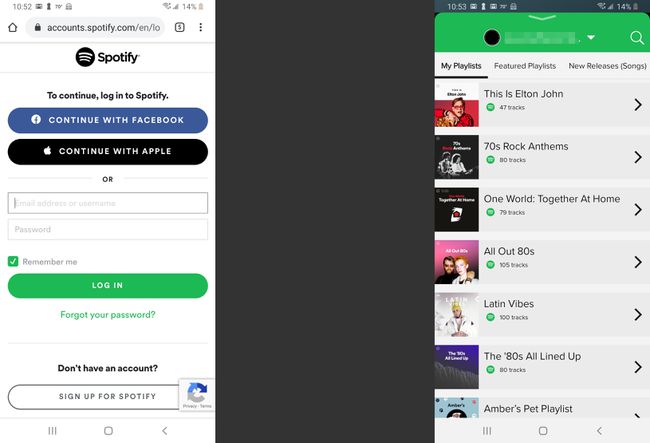
Inviter folk til festen din som kan bli med eksternt, eller inviter dem over.
Bruk Audio Company-apper for å koble til flere Bluetooth-høyttalere
Med Bose Connect- og Ultimate Ears-appene kan du pare en smarttelefon med to høyttalere hver, men bare på bestemte modeller. Bose Connect fungerer med Bose-høyttalere og -hodetelefoner, og en Party Mode-funksjon strømmer lyd til to hodetelefoner eller to høyttalere samtidig. Appens Google Play og App Store sider viser kompatible enheter.
Ultimate Ears har to apper som streamer lyd til flere høyttalere: Boom and Roll, som tilsvarer kompatible høyttalere. Disse appene har en funksjon kalt PartyUp som kobler over 50 Boom 2- eller MegaBoom-høyttalere sammen.
Bruk Samsungs Dual Audio-funksjon
Hvis du har en Samsung Galaxy S8, S+ eller nyere modell, dra nytte av selskapets Bluetooth Dual Audio, som fungerer med de fleste Bluetooth-høyttalere og -hodetelefoner; Bluetooth 5 er ikke nødvendig.

Slik aktiverer du denne funksjonen:
-
Gå til Innstillinger > Tilkoblinger > blåtann.
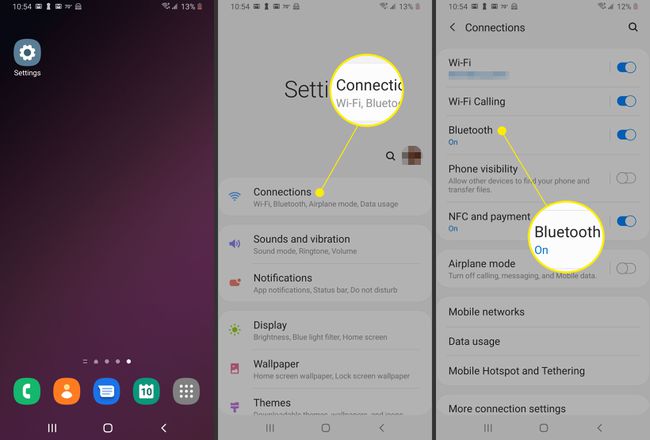
Trykk på i Android Pie Avansert. I tidligere Android-versjoner, trykk på Meny ikonet (3 vertikale prikker) i øvre høyre hjørne.
-
Skru på Dobbel lyd vippebryter.

For å bruke Dual Audio, parer du telefonen med to høyttalere, to hodetelefoner eller en av hver, og lyden strømmes til begge.
Hvis du legger til en tredje, vil den første parede enheten startes opp.
Hvis du kobler Samsung til to sett med hodetelefoner, er det bare den første tilkoblede enheten som kan administrere avspilling ved å bruke mediekontroller på hodetelefonene. Du kan også støte på Bluetooth-høyttalere som ikke er synkroniserte, så denne funksjonen er best for høyttalere plassert i separate rom.
Bruk HomePod stereopar
Apple har en lignende funksjon som Samsungs Dual Audio kalt HomePod Stereo Pair som lar brukere pare en iPhone eller Mac med to HomePod-høyttalere.
Til sette opp HomePod Stereo Pair, trenger du en iPhone som kjører minst iOS 11.4 eller en Mac med macOS Mojave eller nyere. Du må også ha HomePod-høyttalere som kjører iOS 11.4 eller nyere.
Når du sette opp en HomePod i samme rom som en annen, får du muligheten til å bruke høyttalerne som et stereopar. Du kan også bruke Home-appen til å sette opp denne funksjonen på en iPhone, iPad, iPod touch eller Mac. I begge tilfeller må begge HomePods være i samme rom for å pare dem.
Åpne Home-appen, dobbeltklikk eller trykk og hold HomePod, og klikk eller trykk på Innstillinger.
Klikk eller trykk Opprett stereopar.
Velg en andre HomePod.
Du vil se to HomePod-ikoner i appen. Trykk eller klikk på en HomePod for å tilordne den til riktig kanal (høyre og venstre).
Klikk eller trykk Tilbake, deretter Ferdig.
Trenger du flere høyttalere for å koble til og gjøre hjemmet ditt til et musikkmekka? Det er mye på markedet i disse dager; definitivt shoppe rundt for å få det beste tilbudet, men vær sikker på at du også får volum og fylde av musikken du vil ha.
ofte stilte spørsmål
- Kan jeg koble iPhone til andre Bluetooth-høyttalere hvis jeg ikke har en HomePod? Ja, ved hjelp av tredjepartsapper. Besøk App Store og søk etter apper som kobler iPhones til ulike Bluetooth-enheter; les anmeldelser og velg et kvalitetsprodukt som fungerer for deg. Et annet alternativ er å bruke AirPlay-aktiverte høyttalere.
- Hvordan kobler jeg Google Home til Bluetooth-høyttalere? Du bruker Google Home-appen til å koble Google Home til Bluetooth-høyttalere. Velg enheten din > Innstillinger > Standard musikkhøyttaler. Par Bluetooth-høyttaleren din, følg instruksjonene og nyt lyden.
- Hvordan kan jeg forbedre lyden fra flere tilkoblede høyttalere? Til gjør Bluetooth-lyden fra flere høyttalere høyere og klarere, vurder å bruke apper for programvareforsterkning eller prøv apper for høyttalerforsterker. Prøv også å flytte de tilkoblede høyttalerne vekk fra hindringer i rommet.
